Control Hub
 フィードバックがある場合
フィードバックがある場合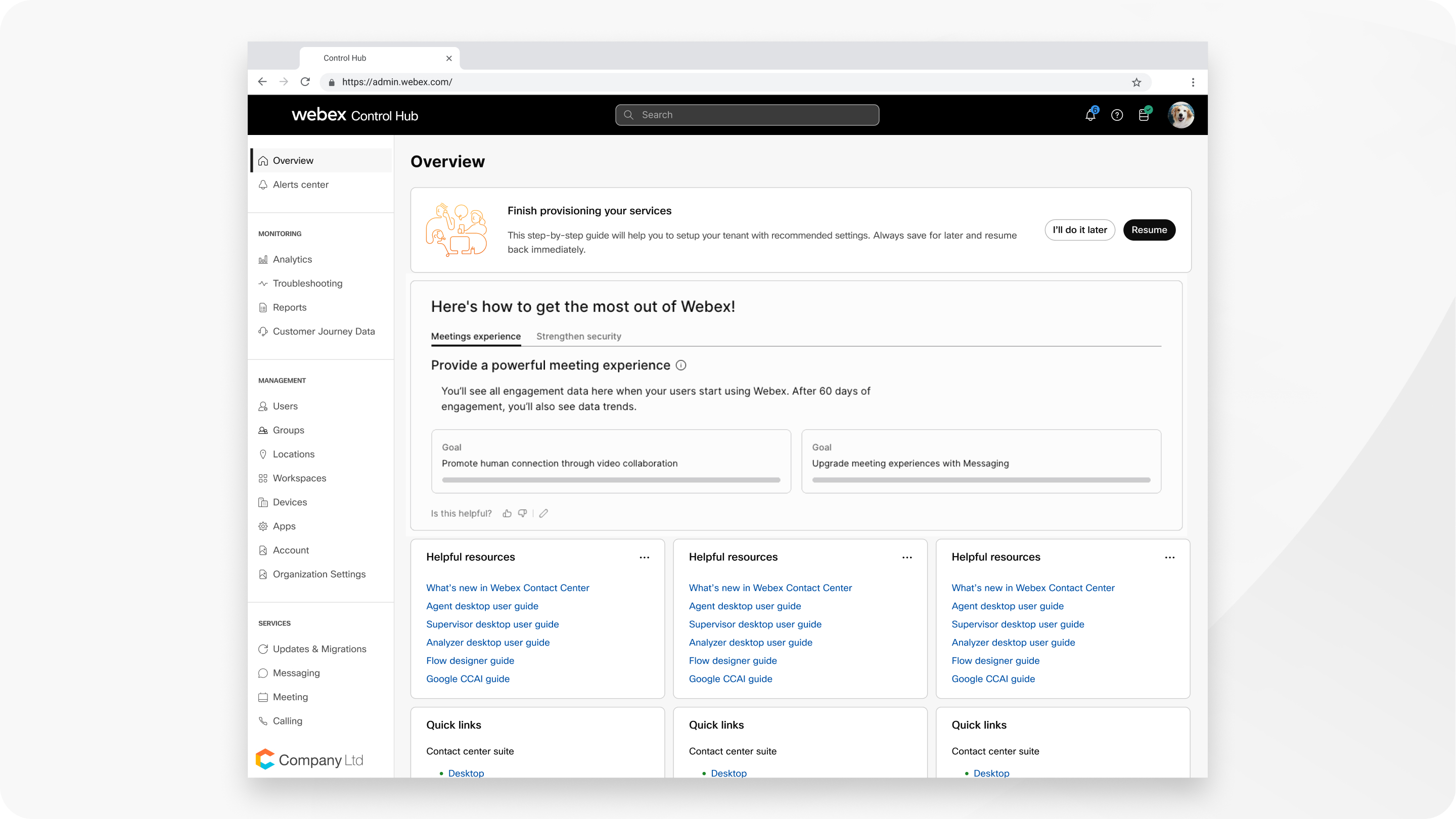
概要
Control Hub にサインインすると、アクティブまたは利用可能なサービスの概要が最初に表示されます。通知では新しい機能や必要なアカウント メンテナンスを示します。ナビゲーション メニューを使用して、Control Hub のさまざまな部分にアクセスします。
ユーザ
組織のすべてのユーザーにクイック アクセス権があります。アカウントをアクティベートした場合、ステータスが示されます。ユーザーが招待後にアカウントをアクティベートした場合、![]() をクリックし、[招待状の再送信] を選択できます。
をクリックし、[招待状の再送信] を選択できます。
ユーザーをクリックすると、そのユーザーのアカウントを管理したり、アクティブなサービスの詳細を確認したりできます。ユーザーを編集する場合、Control Hub 組織にユーザーを追加する方法は多数あります [ 。
グループ
グループは、類似のユーザーを整理し、ユーザーの割り当て、設定テンプレート、リソースを一括管理するのに役立ちます。詳細については、「グループ管理」を参照してください。
ロケーション
場所を使用すると、住所で識別される物理的な場所に基づいてユーザーとワークスペースを整理できます。詳細については、「Control Hub のロケーション」を参照してください。
ワークスペース
ワークスペースには、ランチルーム、ロビー、会議室などの共通エリアにある 1 つ以上の Webex デバイスが含まれます。これらの場所にある共有の Webex デバイスをセットアップし、サービスを追加すると、コラボレーションを実現できます。そのワークスペースに追加するデバイスが何であれ、デバイスはユーザーではなくワークスペースに割り当てられます。
サービス
クラウドおよびハイブリッド サービスをセット アップおよび構成し、アクティブまたは非アクティブかどうか確認します。組織をセット アップする方法によって、別のサービスがクラウドまたはハイブリッド セクションの下にある可能性があります。
デバイス
ユーザーまたは特定の場所の一部に割り当てられた組織のデバイスすべてを追加または管理できます。 ユーザーにデバイスを追加、 ワークスペースに共有デバイスを追加、 アクティベーション コードを生成、 デバイスを検索、 デバイス設定をロックすることができます。
レポート
すべての管理者は、Webex アプリまたは Webex Meetings アカウントの使用状況に関する詳細なレポートにアクセスできます。Pro Pack for Control Hub を使用すると、診断データと品質データへのアクセスがさらに広がります。Pro Pack では、7 日間の Webex アプリ レポートにもアクセスできます。詳細については、 Cloud Collaboration ポートフォリオの分析 および Control Hub の高度な診断とトラブルシューティングをご覧ください。
サポート
サポートでは、さまざまな Webex サービスのステータス チェックを行うことができます。
このセクションには [ログ] タブがあり、別のユーザーやアカウントに関連付けられるログを検索できます。
設定
Webex の組織全体の設定を構成およびカスタマイズします。 Control Hub で Webex サイトを追加および管理する場合、さらに多くの Webex Meetings 設定を設定できます。設定ページからは、 Control Hub で顧客向けのブランディングとサポート設定をカスタマイズしたり、ユーザー向けに問題レポートとヘルプの URL を追加したり、または シングル サインオンを有効にしたり することができます。


